Photoshop图像的变换及大小的调整操作技巧
对于图像的大小形状的变换是有多种操作方式的,下面简单介绍下Photoshop图像的变换及大小的调整操作技巧,教程属于入门教程,不会的新手可以过来学习一下,希望能帮到大家!
方法/步骤
1、先导入一个素材
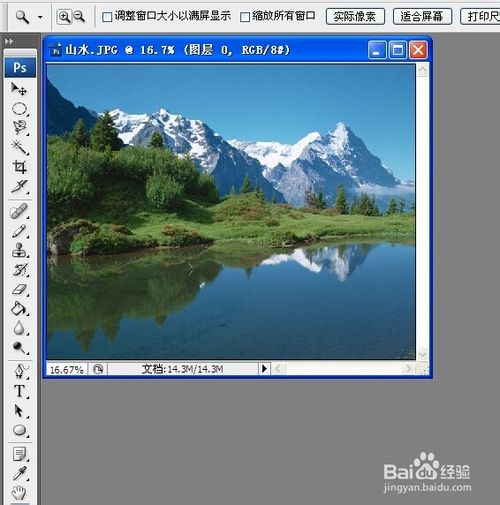
2、使用自由变换工具,也可以使用快捷键ctrl+T
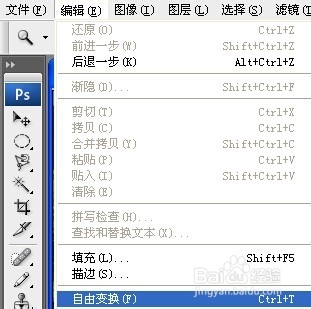
3、选择“变换”——“旋转”,可以对图像进行旋转,也可以直接90度、180度旋转
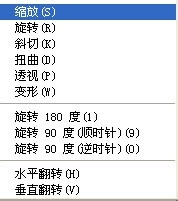
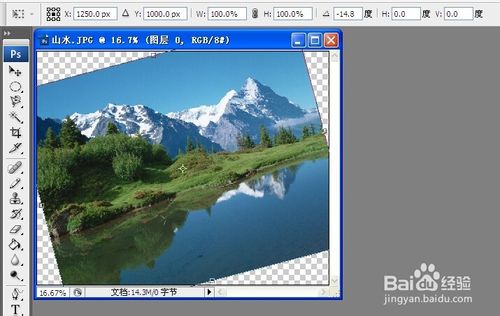
4、选择“变换”——“斜切”,可以对图像进行斜方向的变换

5、选择“变换”——“扭曲”,可以对图像进行扭曲

6、选择“变换”——“透视”,可以对图像进行透视,对四个角可以变换不同的视角

7、选择“变换”——“变形”,可以对图像进行变形,软件预置了许多效果
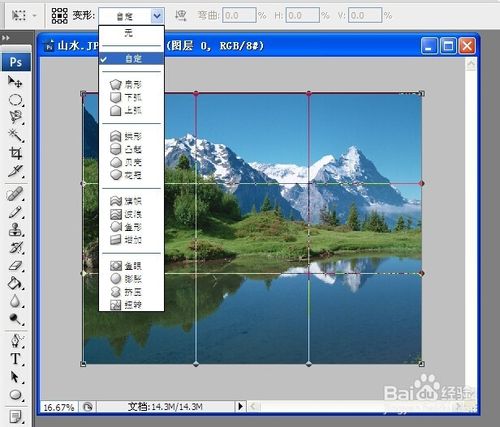
8、这里选择“扇形”效果,如下图

END
以上就是Photoshop图像的变换及大小的调整操作技巧介绍,希望能帮到大家,谢谢阅读!

Outils d'IA chauds

Undresser.AI Undress
Application basée sur l'IA pour créer des photos de nu réalistes

AI Clothes Remover
Outil d'IA en ligne pour supprimer les vêtements des photos.

Undress AI Tool
Images de déshabillage gratuites

Clothoff.io
Dissolvant de vêtements AI

Video Face Swap
Échangez les visages dans n'importe quelle vidéo sans effort grâce à notre outil d'échange de visage AI entièrement gratuit !

Article chaud

Outils chauds

Bloc-notes++7.3.1
Éditeur de code facile à utiliser et gratuit

SublimeText3 version chinoise
Version chinoise, très simple à utiliser

Envoyer Studio 13.0.1
Puissant environnement de développement intégré PHP

Dreamweaver CS6
Outils de développement Web visuel

SublimeText3 version Mac
Logiciel d'édition de code au niveau de Dieu (SublimeText3)
 Comment effacer l'historique des images récentes de l'arrière-plan du bureau dans Windows 11
Apr 14, 2023 pm 01:37 PM
Comment effacer l'historique des images récentes de l'arrière-plan du bureau dans Windows 11
Apr 14, 2023 pm 01:37 PM
<p>Windows 11 améliore la personnalisation du système, permettant aux utilisateurs d'afficher un historique récent des modifications précédemment apportées à l'arrière-plan du bureau. Lorsque vous entrez dans la section de personnalisation de l'application Paramètres système Windows, vous pouvez voir diverses options, la modification du fond d'écran en fait partie. Mais vous pouvez maintenant voir le dernier historique des fonds d’écran définis sur votre système. Si vous n'aimez pas voir cela et souhaitez effacer ou supprimer cet historique récent, continuez à lire cet article, qui vous aidera à en savoir plus sur la façon de le faire à l'aide de l'Éditeur du Registre. </p><h2>Comment utiliser la modification du registre
 Quels sont les numéros de série photoshoppcs5 gratuits en permanence ?
Jul 06, 2023 am 10:00 AM
Quels sont les numéros de série photoshoppcs5 gratuits en permanence ?
Jul 06, 2023 am 10:00 AM
Les numéros de série photoshopcs5 gratuits en permanence sont : 1. 1330-1440-1602-3671-9749-7897 ; 2. 1330-1191-2998-6712-2520-5424 ; 4. 1330-1570-9599-9499-8092-8237 ; 5. 1330-1028-1662-3206-1688-5114, etc.
 Comment télécharger l'image de fond d'écran Windows Spotlight sur PC
Aug 23, 2023 pm 02:06 PM
Comment télécharger l'image de fond d'écran Windows Spotlight sur PC
Aug 23, 2023 pm 02:06 PM
Les fenêtres ne négligent jamais l’esthétique. Des champs verts bucoliques de XP au design tourbillonnant bleu de Windows 11, les fonds d’écran par défaut sont une source de plaisir pour les utilisateurs depuis des années. Avec Windows Spotlight, vous avez désormais un accès direct chaque jour à des images magnifiques et impressionnantes pour votre écran de verrouillage et votre fond d’écran. Malheureusement, ces images ne traînent pas. Si vous êtes tombé amoureux de l'une des images phares de Windows, vous voudrez savoir comment les télécharger afin de pouvoir les conserver comme arrière-plan pendant un certain temps. Voici tout ce que vous devez savoir. Qu’est-ce que WindowsSpotlight ? Window Spotlight est un programme de mise à jour automatique du fond d'écran disponible dans Personnalisation et dans l'application Paramètres.
 Solution : Corriger les raccourcis clavier qui ne fonctionnent pas dans Photoshop
Sep 22, 2023 pm 03:17 PM
Solution : Corriger les raccourcis clavier qui ne fonctionnent pas dans Photoshop
Sep 22, 2023 pm 03:17 PM
Adobe Photoshop est la norme industrielle en matière de conception numérique, appréciée et utilisée quotidiennement par la communauté en ligne. Cependant, lorsque les raccourcis clavier bégayent ou échouent complètement, cela peut ralentir considérablement n'importe quel projet ou votre productivité globale sous Windows 11. Que vous soyez un designer expérimenté ou que vous vous initiiez simplement à la retouche photo, ces problèmes sont plus que de simples désagréments mineurs dans Photoshop et Photoshop CC. Tout d'abord, examinons les raisons courantes pour lesquelles les raccourcis personnalisés ou par défaut ne fonctionnent plus. Pourquoi mes raccourcis ne fonctionnent-ils pas dans Photoshop ? Personnaliser les paramètres de l'espace de travail : Parfois, l'ajustement ou le basculement entre les paramètres de l'espace de travail peut réinitialiser les raccourcis clavier. Sticky Keys : cette fonctionnalité d'accessibilité
 Comment utiliser la technologie de segmentation sémantique d'images en Python ?
Jun 06, 2023 am 08:03 AM
Comment utiliser la technologie de segmentation sémantique d'images en Python ?
Jun 06, 2023 am 08:03 AM
Avec le développement continu de la technologie de l’intelligence artificielle, la technologie de segmentation sémantique des images est devenue une direction de recherche populaire dans le domaine de l’analyse d’images. Dans la segmentation sémantique d'image, nous segmentons différentes zones d'une image et classons chaque zone pour obtenir une compréhension globale de l'image. Python est un langage de programmation bien connu. Ses puissantes capacités d'analyse et de visualisation de données en font le premier choix dans le domaine de la recherche sur les technologies d'intelligence artificielle. Cet article expliquera comment utiliser la technologie de segmentation sémantique d'images en Python. 1. Les connaissances préalables s’approfondissent
![Comment augmenter la taille du disque dans VirtualBox [Guide]](https://img.php.cn/upload/article/000/887/227/171064142025068.jpg?x-oss-process=image/resize,m_fill,h_207,w_330) Comment augmenter la taille du disque dans VirtualBox [Guide]
Mar 17, 2024 am 10:10 AM
Comment augmenter la taille du disque dans VirtualBox [Guide]
Mar 17, 2024 am 10:10 AM
Nous rencontrons souvent des situations où la taille de disque prédéfinie n'a pas de place pour plus de données ? Si vous avez besoin de plus d'espace disque sur la machine virtuelle ultérieurement, vous devez étendre le disque dur virtuel et les partitions. Dans cet article, nous verrons comment augmenter la taille du disque dans VirtualBox. Augmenter la taille du disque dans VirtualBox Il est important de noter que vous souhaiterez peut-être sauvegarder les fichiers de votre disque dur virtuel avant d'effectuer ces opérations, car il y a toujours la possibilité que quelque chose se passe mal. C'est toujours une bonne pratique d'avoir des sauvegardes. Cependant, le processus fonctionne généralement correctement, assurez-vous simplement d'éteindre votre ordinateur avant de continuer. Il existe deux façons d'augmenter la taille du disque dans VirtualBox. Augmentez la taille du disque VirtualBox à l'aide de l'interface graphique à l'aide de CL
 iOS 17 : Comment utiliser le recadrage en un clic des photos
Sep 20, 2023 pm 08:45 PM
iOS 17 : Comment utiliser le recadrage en un clic des photos
Sep 20, 2023 pm 08:45 PM
Avec l'application iOS 17 Photos, Apple facilite le recadrage des photos selon vos spécifications. Lisez la suite pour savoir comment. Auparavant, dans iOS 16, le recadrage d'une image dans l'application Photos impliquait plusieurs étapes : appuyez sur l'interface d'édition, sélectionnez l'outil de recadrage, puis ajustez le recadrage à l'aide d'un geste de pincement pour zoomer ou en faisant glisser les coins de l'outil de recadrage. Dans iOS 17, Apple a heureusement simplifié ce processus afin que lorsque vous zoomez sur une photo sélectionnée dans votre bibliothèque Photos, un nouveau bouton Recadrer apparaisse automatiquement dans le coin supérieur droit de l'écran. En cliquant dessus, l'interface de recadrage complète s'affichera avec le niveau de zoom de votre choix. Vous pourrez ainsi recadrer la partie de l'image que vous aimez, faire pivoter l'image, inverser l'image, appliquer un rapport d'écran ou utiliser des marqueurs.
 Utilisez des images 2D pour créer un corps humain en 3D. Vous pouvez porter n'importe quel vêtement et modifier vos mouvements.
Apr 11, 2023 pm 02:31 PM
Utilisez des images 2D pour créer un corps humain en 3D. Vous pouvez porter n'importe quel vêtement et modifier vos mouvements.
Apr 11, 2023 pm 02:31 PM
Grâce au rendu différenciable fourni par NeRF, les modèles génératifs 3D récents ont obtenu des résultats époustouflants sur des objets stationnaires. Cependant, dans une catégorie plus complexe et déformable comme le corps humain, la génération 3D pose encore de grands défis. Cet article propose une représentation NeRF combinée efficace du corps humain, permettant la génération de corps humain 3D haute résolution (512 x 256) sans utiliser de modèles de super-résolution. EVA3D a largement surpassé les solutions existantes sur quatre ensembles de données du corps humain à grande échelle, et le code est open source. Nom de l'article : EVA3D : Génération humaine compositionnelle en 3D à partir de collections d'images 2D Adresse de l'article : http






